在Excel中设置首字母大写,可以通过以下几种方法实现:
方法一:使用PROPER函数
输入数据:在Excel表格的第一列中输入你想要转换的文本数据。
插入新列:在文本数据的右侧插入一列新的空白单元格,用于存放转换后的结果。
输入函数:在新列的第一个单元格中输入函数=PROPER()。这个函数的作用是将文本字符串中的每个单词的首字母转换为大写,其余字母转换为小写(但需要注意的是,对于已经是大写的字母或非字母字符,它不会进行转换)。
选择单元格:在=PROPER()函数的括号内,输入你想要转换的文本数据所在的单元格地址。例如,如果你的文本数据在A1单元格,那么你应该输入=PROPER(A1)。
回车确认:按下回车键,Excel将在新列的单元格中显示转换后的结果,即每个单词的首字母大写。
填充公式:点击新列单元格右下角的小方块(填充柄),然后向下拖动以填充公式到整列。这样,整列中的文本数据都将被转换为首字母大写。
方法二:使用UPPER和LOWER函数组合(适用于更复杂的转换需求)
虽然PROPER函数可以直接实现首字母大写的效果,但如果你有更复杂的转换需求(例如,只转换句子的开头字母或特定单词的首字母),你可以使用UPPER和LOWER函数组合来实现。不过,这种方法相对复杂,且不如PROPER函数直接。
方法三:使用Excel的自动更正功能(适用于特定情况)
打开Excel选项:点击Excel左上角的“文件”按钮,然后在侧边栏选择“选项”。
进入校对设置:在侧边栏中点击“校对”,然后在右边选择“自动更正选项”。
设置自动更正:在自动更正对话框中,你可以根据自己的需要勾选相应的更正选项。不过,这种方法通常用于更正拼写错误或格式问题,而不是直接设置首字母大写。因此,它可能不如使用PROPER函数直接和方便。
方法四:使用快速填充功能(Excel 2013及更高版本)
如果你的Excel版本支持快速填充功能(通常在Excel 2013及更高版本中可用),你可以使用它来根据示例快速填充首字母大写的文本。不过,这种方法需要你先手动输入一个示例,然后让Excel学习并应用这个模式到整列数据上。
注意事项
在使用PROPER函数时,请注意它只适用于英文文本。对于其他语言的文本,可能需要使用其他方法或函数来实现类似的效果。
在使用自动更正功能时,请确保你了解它的工作原理和设置选项,以避免不必要的更正或格式问题。
如果你需要处理大量的文本数据或进行复杂的文本转换操作,请考虑使用Excel的VBA编程功能来自定义解决方案。不过,这需要一定的编程知识和技能。
总的来说,使用PROPER函数是设置Excel中首字母大写最直接和方便的方法。
知识分享,仅供参考,本站不提供问题答疑
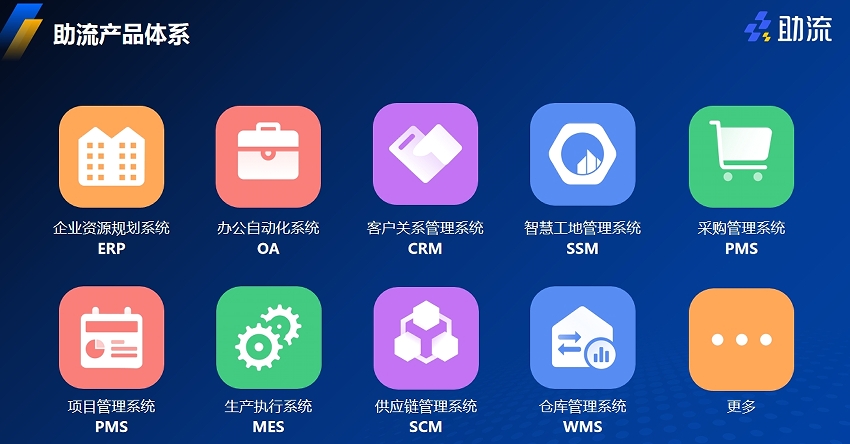
相关推荐:
上一篇:如何提高工程计划管理的效率?
下一篇:生产报工与跟踪用什么工具
2025-04-11
2025-04-11
2025-04-11
2025-04-11
2025-04-11
2025-04-11
2025-04-11
2025-04-11
2025-04-11
2025-04-11